公路口岸操作指引.docx
《公路口岸操作指引.docx》由会员分享,可在线阅读,更多相关《公路口岸操作指引.docx(31页珍藏版)》请在冰豆网上搜索。
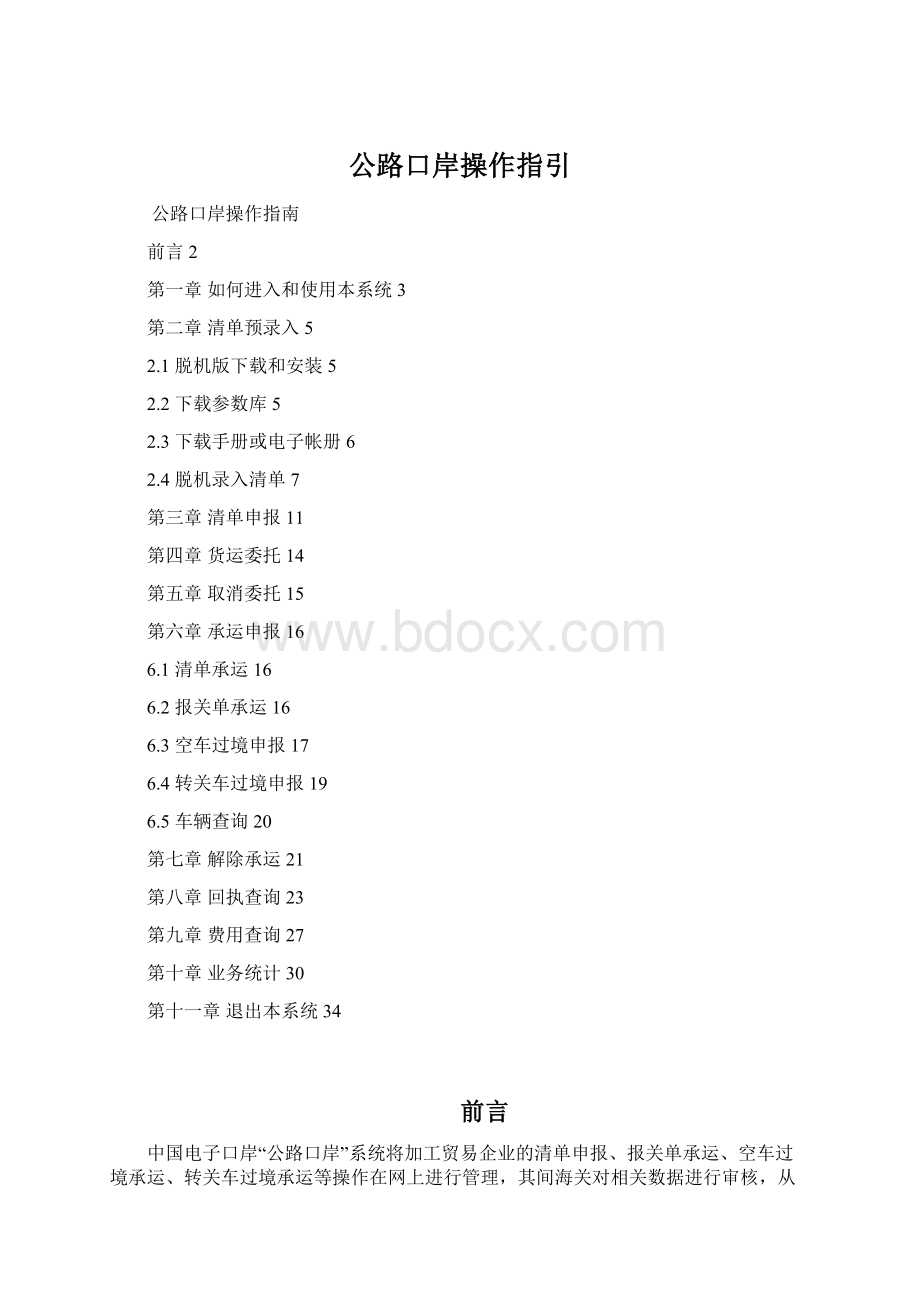
公路口岸操作指引
公路口岸操作指南
前言2
第一章如何进入和使用本系统3
第二章清单预录入5
2.1脱机版下载和安装5
2.2下载参数库5
2.3下载手册或电子帐册6
2.4脱机录入清单7
第三章清单申报11
第四章货运委托14
第五章取消委托15
第六章承运申报16
6.1清单承运16
6.2报关单承运16
6.3空车过境申报17
6.4转关车过境申报19
6.5车辆查询20
第七章解除承运21
第八章回执查询23
第九章费用查询27
第十章业务统计30
第十一章退出本系统34
前言
中国电子口岸“公路口岸”系统将加工贸易企业的清单申报、报关单承运、空车过境承运、转关车过境承运等操作在网上进行管理,其间海关对相关数据进行审核,从而使清单信息、报关单信息、空车信息、转关车信息清晰明朗,有利于海关快速完备掌握车辆监管信息,控制和化解风险,同时解决深圳公路口岸监管资源不足,企业通关迟缓等问题,确保公路口岸在有效监管下高效运作。
公路口岸系统主要由以下几部分组成:
清单录入申报、货运委托、清单承运;报关单承运;空车过境申报;转关车过境申报。
下面将分别介绍:
集中报关申报单:
可以使用本系统脱机版进行录入、然后联机进行申报;可以使用企业自有系统进行录入、导入到本系统数据库进行申报;也可以持本企业操作员卡到集中录入点进行数据录入、申报。
报关单处理:
企业无需改变原有的报关单录入、申报模式,正确的输入运输企业、运输工具后,系统会自动将申报成功的报关单数据转发到公路口岸系统,在此,运输企业可以进行相应的承运确认。
故以下的第二章到第五章的内容仅适用于“集中报关申报单”的操作,“报关单”数据部分无需使用。
空车过境申报:
经海关备案的运输企业,进入公路口岸系统在线录入空车过境的相关信息,电子口岸对录入数据进行初步逻辑校验,通过后向海关申报,海关审核通过空车可以过境。
转关车过境申报:
企业无需改变原有的转关单录入、申报模式,正确的输入运输企业、运输工具后,系统会自动将申报成功的转关单数据转发到公路口岸系统,运输企业进入公路口岸系统在线录入转关车过境的相关信息,电子口岸对录入数据进行初步逻辑校验,通过后向海关申报,海关审核通过转关车可以过境。
同报关单承运申报,“转关单”数据部分无需使用。
第一章如何进入和使用本系统
×从Windows进入系统,将操作员IC卡插入连接在电脑上的IC卡读卡器中。
×从Windows画面上双击InternetExplorer浏览器的图标。
×进入“中国电子口岸”主页,正确输入操作员的密码,点击确认,进入“中国电子口岸”主页面。
点击公路口岸,进入“公路口岸系统”页面:
特别提示:
在全部使用过程中,IC卡都需插入读卡器中。
本系统根据IC卡的信息进行操作员身份认证,并将经操作员处理的数据自动电子签名、加密。
第二章清单预录入
清单预录入部分为脱机操作,这就要求您首先配置好脱机版文件。
用户进入电子口岸公路口岸子系统,如果系统提示需要下载最新脱机版,请先参照2.1节进行脱机版下载和安装。
二.1脱机版下载和安装
点击脱机版下载,将文件保存到本地磁盘。
关闭所有已打开的浏览器窗口,然后双击下载成功的应用程序Srt_Offline.exe,进行脱机版的安装。
二.2下载参数库
由于某些较早版本的安装光盘上的参数库不是最新的,当企业操作员进行清单预录入时如果出现错误,请尝试下载参数库以解决问题。
返回到中国电子口岸主页,点击本地软件更新。
特别提示:
当企业首次进行空车过境申报、转关车过境申报时必须下载参数库!
点击公用部分的参数库,将文件下载到本地磁盘,关闭所有已打开的浏览器窗口,然后双击此应用程序(dbparaolite.exe),按系统提示进行安装操作。
注:
最新版的电子口岸安装盘将直接自动配置您的参数库,可直接进入C:
\localdb\srt_offline\Srt_index.htm文件进行数据录入。
二.3下载手册或电子帐册
当企业首次使用本系统进行清单录入或企业到海关进行了手册(电子帐册)变更后,需要下载手册或电子帐册。
点击公路口岸系统的数据交换下的手册下载,输入企业的手册、帐册编号,点击开始下载,进行手册数据的下载;或点击重填,输入新的编号。
二.4脱机录入清单
双击文件:
C:
\localdb\srt_offline\Srt_index.htm(可在桌面建立此文件的快捷方式,以方便以后的录入)。
录入:
点击进口清单,进行进口清单的录入;点击出口清单,进行出口清单的录入;
查询:
点击清单查询,可对所有录入的清单进行简单的状态查询。
查询结果以列表形式显示。
点击查询结果列表中一条记录,进入到清单详细信息界面。
此时可以对该清单进行修改,删除操作,或者不进行任何操作直接返回。
修改清单后可以选择保存操作,此时不改变清单暂存号;也可以选择另存,此时改变清单暂存号。
选择删除,则将该清单从本地数据库清除;选择返回,表示取消对该清单任何操作。
特别提示:
(1)企业必须首先在线下载自己的手册、帐册数据才能成功的进行录入;输入帐册号后,系统自动反填企业的相关信息;
(2)在录入清单货物数据时,企业只需输入货物在帐册中对应的备案序号,系统自动反填货名规格等信息;
(3)企业无法对帐册中无记录的货物进行申报;
(4)录入完成后,点击暂存,系统自动配给暂存号;点击新增,系统给出空白页面供系统录入新的数据。
第三章清单申报
清单保存完成后,企业需要点击数据交换下的清单申报,进行清单的申报。
点击申报,则系统将当前页所有已暂存未申报的清单全部申报;企业也可打开清单,点击申报进行单票清单的申报。
申报后,系统立即给出回执,告知该清单正式的清单编号。
特别提示:
(1)系统给出清单编号后,数据由电子口岸发往海关,由海关做最后的审核,审结结果,企业可稍后在回执查询中进行清单审结的查询。
(2)申报后,如果企业没有及时到指定银行对本企业的银行账号信息进行备案,系统将做出欠费提示。
第四章货运委托
海关审结通过的清单会在货运委托界面中列表显示。
企业输入承运企业编号,并选定要委托给这家承运企业的所有单证;点击申报,系统根据承运企业编码,反填相关的企业信息;电子口岸逻辑校验,给出成功或错误提示。
点击新增,则系统刷新记录,给出空白表头供用户再次使用。
特别提示:
(1)要委托的承运企业必须是经海关备案过的,获得承运企业编号。
(2)清单申报有效期为5日,如自海关审核通过后5日内未经委托,系统自动作废本次清单申报。
承运申报有效期也为5日,承运企业需在委托企业发出货运委托起5日内进行承运申报,否则系统自动作废本次委托。
第五章取消委托
加工贸易企业如果要改变所做的委托,可在取消委托界面中进行取消委托的操作。
选定要进行取消委托的清单,点击取消委托,进行申报。
申报成功后重新返回到货运委托界面待委托。
企业可以对委托回执进行打印的操作,选择项号中的编号,点击打印委托回执功能键。
特别提示:
企业可进行取消委托操作的前提是,企业对该票清单已经进行了委托,同时,被委托的承运企业尚未对该委托进行确认。
第六章承运申报
承运申报部分涉及“清单承运”、“报关单承运”“空车过境申报”“转关单过境申报”“车辆查询”五部分数据的处理,具体操作说明分别如下:
六.1清单承运
承运企业在承运申报界面对委托给自己的清单进行确认,清单信息以列表形式显示。
企业操作员输入运输工具海关编号,回车,系统自动反填车辆相关内容;进出口岸为必填项,如果运输类型为集装箱车,则牵引托架号、牵引托架重量为必填项,其余项可选填;在清单列表中选定要用该车辆运输的清单;点击申报,系统校验无误后生成承运统一编号;然后电子口岸将此关系捆绑发送到海关进行二次审核。
海关返回的审结结果用户可在回执查询中查询得到。
点击新增,系统刷新页面,提供捆绑表头,供录入新数据。
企业操作员可以在单证编号中输入清单编号,点击查询,清单列表中显示该票清单。
特别提示:
(1)清单承运申报有效期为5日,承运企业应在申报日起5日内过境,否则系统将自动作废本次申报。
(3)车辆在承运关系解除之前,不能进行再次委托或再次申报。
六.2报关单承运
承运企业在报关单承运申报界面对委托给自己的报关单进行确认,报关单信息以列表形式显示。
承运企业点击“报关单承运”后,系统自动反填承运企业相关信息,同时将该企业所有的运输工具信息详列出来,其中,标记为红色的运输工具为已经有捆绑关系的运输工具,不能进行再次捆绑,蓝色的可以进行承运操作。
点击要进行捆绑的运输工具,则系统将委托到该运输工具的报关单数据以列表形式标识于下方,同时将运输工具信息反填到表头。
操作员在报关单列表中选中要运输的单据,在表头输入其他数据项,其中进出口岸为必填项,如果运输类型为集装箱车,则牵引托架号、牵引托架重量为必填项,其余项可选填;,点击申报,系统校验无误后生成承运统一编号;然后电子口岸将此关系捆绑发送到海关进行二次审核。
海关返回的审结结果用户可在回执查询中查询得到。
点击新增,系统刷新页面,提供捆绑表头,供录入新数据。
特别提示:
(1)报关单承运申报有效期为5日,承运企业应在申报日起5日内过境,否则系统将自动作废本次申报。
(2)车辆在承运关系解除之前,不能进行再次委托或再次申报。
六.3空车过境申报
承运企业在空车过境申报界面录入车辆相关信息,点击申报功能键,系统将空车过境信息发往海关进行审核。
点击新增,则系统刷新记录,给出空白表头供用户再次使用。
承运企业点击“空车过境申报”后,系统自动反填承运企业相关信息,“进出境类别”栏为必填项,输入“I”或输入“E”(“I”表示进境,“E”表示出境);“进出口岸”栏为必填项,在该栏内输入关区代码;“牵引托架号”、“牵引托架规格”、“牵引托架重量”、“集装箱号1”、“集装箱1规格”、“集装箱1自重”、“集装箱号2”、“集装箱2规格”、“集装箱2自重”为选填项。
“牵引托架规格”可输入规格编号或按回车键后在下拉菜单中选择,相对应的“牵引托架重量”会自动反填,在规定的范围内并可对该字段进行修改(具体规定请参考《托架自重与标号对照表》);“集装箱1规格”的录入要求同“牵引托架规格”(具体规定请参考《集装箱箱体编码与自重对照表》);附重空车还需选填“包装物料类型”、“包装物料件数”、“包装物料总重量”字段。
“单证编号”为选填项,录入内地新载货清单编号(此清单为“内地海关及香港海关陆路/出境载货清单”)或为空。
特别提示:
(1)系统对“集装箱号1”和“集装箱号2”将进行逻辑判断,如果企业没有录入“集装箱号1”字段等相关信息,系统将不允许录入“集装箱号2”字段。
(2)承运企业只能录入皇岗海关、沙头角关、文锦渡关、福保税关四个关区的代码,否则系统将报错,提示企业“进出口岸录入信息错误”。
(3)空车过境承运申报有效期为5日,承运企业应在申报日起5日内过境,否则系统将自动作废本次申报。
(4)车辆在承运关系解除之前,不能进行再次委托或再次申报。
六.4转关车过境申报
承运企业在转关车过境申报界面录入车辆以及转关单相关信息,点击申报功能键,系统将转关车过境信息发往海关进行审核。
点击新增,则系统刷新记录,给出空白表头供用户再次使用。
承运企业点击“转关车过境申报”后,系统自动反填承运企业相关信息。
“进出境类别”、“进出口岸”、“牵引托架规格”、“牵引托架重量”、“集装箱号1”、“集装箱1规格”、“集装箱1自重”、“集装箱号2”、“集装箱2规格”、“集装箱2自重”输入要求同“空车过境申报”。
“转关单预录入号”为必填项,录入18位转关单编号,如果承运企业在“进出境类别”字段录入为进境,则系统将根据“进出口岸”字段内容反填到“启运地”,用户需录入“目的地”海关;如果承运企业在“进出境类别”字段录入为出境,则系统将根据“进出口岸”字段内容反填“目的地”,用户需录入“启运地”海关。
特别提示:
(1)转关车过境承运申报有效期为5日,承运企业应在申报日起5日内过境,否则系统将自动作废本次申报。
(2)车辆在承运关系解除之前,不能进行再次委托或再次申报。
六.5车辆查询
“车辆查询”功能为“清单承运”、“报关单承运”、“空车过境申报”、“转关车过境申报”服务的辅助查询功能。
承运企业点击“车辆查询”菜单,系统将显示本企业所有在海关备案的车辆信息列表。
在“车辆海关编号”栏中输入车辆海关编号,点击查询功能键,则系统定位显示该车的相关信息,包括“电子车牌号码”、“境内车牌号”、“车辆状态”字段内容。
承运企业也可点击上一页、下一页功能键查询某辆车的信息。
红色运输工具海关编号表示该车已被绑定,蓝色运输工具海关编号表示该车未被绑定。
第七章解除承运
两种途径可对承运关系进行解除:
车辆通关海关放行后,系统自动解除;承运企业在车辆通关前,主动向海关申请解除承运。
此处所说的“解除承运”指的是后者。
七.1正常解除
企业首先需要调出要解除承运的数据:
企业输入相应的编号,点击开始查找,系统输出数据:
点击解除承运,则电子口岸将企业的请求发往海关,由海关审核。
审核结果同样需要在回执查询界面中查得。
七.2异常解除
当出现捆绑数据状态不正确或数据中心与海关捆绑数据不一致时,无法通过正常解除来查询出车辆承运信息,此时可用异常解除来向海关发送解除申请。
用户输入运输工具海关编号,点击“解除捆绑”按钮,系统弹出确认提示框要求用户对操作进行确认,用户点击确定后,提示申请成功。
第八章回执查询
加工贸易企业、运输企业需分别选定特定的界面进行回执查询。
加工贸易企业选择加工企业:
企业可选定不同的回执类型进行查询,查询结果显示格式相同(此处以审结回执为例);企业也可点击回执下载,将回执信息下载到本地。
此时,选定“项号”中的复选框,点击打印,即可将“审结回执”打印出来;
也可点击“单据号码”,可调阅清单数据内容:
点击打印,即可打印出已审结的清单信息。
承运企业选择运输企业,企业可选定不同的回执类型进行查询,查询结果显示格式相同(此处以“已申报未过境”和“过境”为例):
“已申报未过境”回执列表:
“过境”回执列表:
第九章费用查询
加工企业或运输企业点击“费用查询”,输入统计年月,可统计出清单申报费用和承运申报费用总额,点击“详细列表”可显示详细费用清单。
(此处以“清单申报费用”和“承运申报费用”列表为例)
清单申报费用详细列表:
承运申报费用详细列表:
特别提示:
(1)每月应缴清单总金额与当月申报的单证数量为一一对应的关系。
即每票清单应缴金额*每月清单列表中的清单数量=每月清单申报总的应缴金额。
(2)同样每月承运申报应缴总金额与当月申报的单证数量为一一对应的关系。
即每票承运申报应缴金额*每月承运申报列表中的单证数量=每月承运申报总的应缴金额。
第一十章业务统计
加工贸易企业、运输企业需分别选定特定的界面进行业务统计。
加工贸易企业选择加工企业:
设定要统计的时间段,点击确定,则系统统计出该段时间内企业进行的相关业务:
运输企业选择运输企业,可按“当月单据数量和车辆过境次数统计”和“当月指定车辆过境情况统计”进行统计,设定时间段,点击确定,系统根据统计条件进行相关业务统计。
“当月单据数量和车辆过境次数统计”列表:
“当月指定车辆过境情况统计”列表:
第一十一章退出本系统
点击中国电子口岸左侧菜单栏上的返回主页,返回到中国电子口岸主页面;如果需要结束操作,则点击页面正下方的退出系统,退出本系统回到Windows画面。
这时,应从读卡器中取回IC卡,妥善保管。